
თუ არის ერთი სფერო, სადაც სმარტფონები მართლაც გაუმჯობესდა ბოლო ორი წლის განმავლობაში, ეს არის ფოტოგრაფია. Google-ის Pixel 2 ჩვენი მოქმედი ჩემპიონი იყო საუკეთესო კამერით ტელეფონი კატეგორიაში, ამიტომ გასაკვირი არ არის, რომ მოწყობილობა, რომელმაც ის პირველი ადგილიდან ჩამოაგდო, იყო მისი მემკვიდრე, Pixel 3.
ვისაც გაუმართლა, რომ ჰქონდეს ა პიქსელი 3 ან Pixel 3 XL აქვს წვდომა Google-ის კამერის ნოუ-ჰაუს მწვერვალზე და შეუძლია მოუთმენლად ელოდო მშვენიერი ფოტოები რომელიც შთამომავლობისთვის ძვირფას მოგონებებს დაინახავს. მაგრამ მეტის ცოდნა არასდროს მწყინდება, რის გამოც ჩვენ შევქმენით ეს პრაქტიკული სახელმძღვანელო, რომელიც დაგეხმარებათ მიიღოთ საუკეთესო
რეკომენდებული ვიდეოები
კამერის სპეციფიკაციები
თუ გაწუხებთ, რომ რაც უფრო დიდია, უფრო ძვირი
დაკავშირებული
- როგორ წაშალოთ და აღადგინოთ ფოტოები Android-ში
- როგორ გადავიღოთ შესანიშნავი ფოტოები თქვენი Pixel 4 ან 4 XL-ით
- როგორ ავირჩიოთ კამერა: საბოლოო სახელმძღვანელო სწორი მექანიზმის შესაძენად
მთავარი კამერა აღჭურვილია 12.2 მეგაპიქსელიანი ლინზებით. მას აქვს f/1.8 დიაფრაგმა და ფაზის ამოცნობისა და ლაზერული ავტოფოკუსის მხარდაჭერა. ასევე არსებობს მხარდაჭერა HDR და გამოსახულების ოპტიკური სტაბილიზაცია (OIS). მას შეუძლია ვიდეოს გადაღება მდე 4K გარჩევადობა 30 კადრი წამში (fps).
წინა ირგვლივ ნახავთ ორმაგი ლინზიანი კამერას, ორივე ლინზებით შეფასებული 8 მეგაპიქსელით. ერთს აქვს f/1.8 დიაფრაგმა, მეორეს კი არის ულტრაფართო, 97 გრადუსიანი ლინზა f/2.2 დიაფრაგმით. წინა კამერას შეუძლია ვიდეოს გადაღება 1080p-მდე 30 fps სიჩქარით.
ეს სპეციფიკაციები ქაღალდზე არასაკმარისია, მაგრამ Google-ის საიდუმლო სოუსი მისი გამოსახულების დამუშავებაა შესაძლებლობები, ნაწილობრივ იკვებება სპეციალური ჩიპით, რომელიც ზის მთავარ პროცესორთან, რომელსაც ეწოდება Pixel ვიზუალური ბირთვი.
Ვიწყებთ

კამერის ხატულა ნაგულისხმევად შეგიძლიათ იხილოთ თქვენი საწყისი ეკრანის ქვედა მარჯვენა კუთხეში, მაგრამ არსებობს გზა, რომ სწრაფად შეხვიდეთ მასზე, მაშინაც კი, თუ Pixel 3-ის ეკრანი გამორთულია. შეგიძლიათ გაუშვათ
თუ ეს მალსახმობი არ მუშაობს თქვენთვის, მაშინ გადადით პარამეტრები > სისტემა > ჟესტები და შეეხეთ კამერაზე გადასვლა, შემდეგ ჩართეთ.
თქვენ ასევე შეგიძლიათ გამოიყენოთ ჟესტი, რათა სწრაფად გადახვიდეთ წინა კამერასა და მთავარ კამერას შორის, თუმცა ამ ფუნქციისთვის საჭიროა იყოთ კამერის აპში. მაჯის სწრაფი ორმაგი შებრუნება, როდესაც კამერა ღიაა, უნდა გადაერთოს წინა და უკანა შორის.
თუ ეს მალსახმობი არ მუშაობს თქვენთვის, მაშინ გადადით პარამეტრები > სისტემა > ჟესტები და შეეხეთ გადაატრიალეთ კამერა, შემდეგ ჩართეთ.
კამერის აპლიკაცია
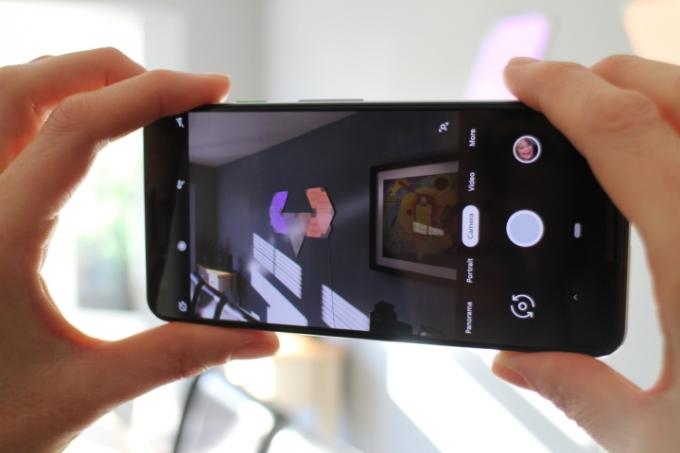
The
ხედვის ფანჯრის ზედა ან მარცხნივ არის ტაიმერი, მოძრაობა, თეთრი ბალანსი და ნათება.
ტაიმერი კარგია კადრების გადასაღებად, განსაკუთრებით ჯგუფური სელფების ავტომატურად გადასაღებად, რადგან ის გაძლევთ რამდენიმე წამს სრულყოფილი კუთხის მისაღებად. მოძრაობა იღებს რამდენიმე კადრს კადრის გადაღებამდე და მის შემდეგ, როგორც მოკლე ვიდეო. დაყენებულია ავტო ნაგულისხმევად, მაგრამ შეიძლება გინდოდეთ მისი მუდმივად ჩართვა. ჩვენ განვიხილავთ რატომ, ქვემოთ მოყვანილი ტოპ კადრი.
იმის გამო, რომ ფოტოები ხშირად შეფერილია მათ მიერ გადაღებული განათების პირობების გამო, Google-ის ხელოვნური ინტელექტი (A.I.) ავტომატურად ადგენს თეთრი ბალანსს, რომ ფერები სწორი იყოს. ჩვენ გირჩევთ დატოვოთ ეს პარამეტრი ავტომატურ რეჟიმში. ჩვენ ჩვეულებრივ ვთიშავთ ნათებას, რადგან ის დიდ შედეგებს არ იძლევა. The
რა არის HDR+?
მაღალი დინამიური დიაპაზონი იძლევა შესაძლებლობას გადაიღოთ კაშკაშა მაჩვენებლები მათი გაფუჭების გარეშე, მაგრამ ასევე აიღოთ დეტალები ჩრდილში. სანამ წარსულში,

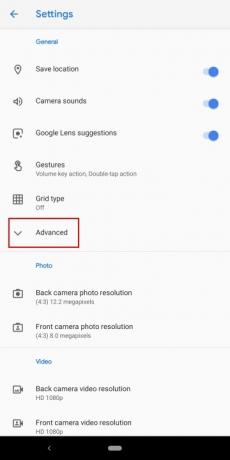
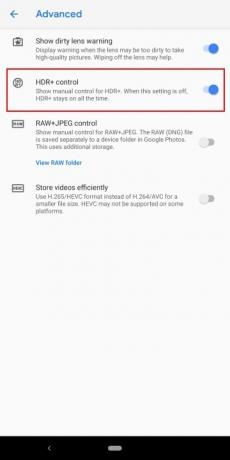
თუ ამჯობინებთ ხელით კონტროლს, შეგიძლიათ გახსნათ კამერის აპი და აირჩიოთ მეტი > პარამეტრები > გაფართოებული და ჩართეთ
აირჩიეთ საუკეთესო კადრი Top Shot-ით

თუ ჩართული გაქვთ Motion, მაშინ იღებთ რამდენიმე კადრს ჩამკეტის ღილაკზე შეხებამდე და მის შემდეგ, ხოლო Top Shot ფუნქცია საშუალებას გაძლევთ აირჩიოთ საუკეთესო ფაქტის შემდეგ. გახსენით მოცემული ფოტო, შეეხეთ სამ ვერტიკალურ წერტილს ზედა მარჯვენა კუთხეში, შემდეგ შეეხეთ აირჩიეთ კადრები. დაინახავთ ვადებს ყველა ხელმისაწვდომი კადრებით, რომლებიც გადაღებულია და შეგიძლიათ გადაიტანოთ მათში.
ორიგინალური კადრი ხშირად საუკეთესო ხარისხის იქნება, მაგრამ კარგია სხვა კადრის არჩევის საშუალება, თუ უბრალოდ გამოტოვეთ მოქმედება ან ვინმეს თვალები დახუჭული აქვს. მოძებნეთ თეთრი წერტილები დროის ხაზის ზემოთ, რომ იპოვოთ რეკომენდებული ჩარჩოები. შეეხეთ ასლის შენახვა ზედა მარჯვნივ, თუ იპოვით ერთს, რომელიც მოგწონთ.
მაცდურია ამის მუდმივად დატოვება, მაგრამ გახსოვდეთ, რომ Motion ფოტოები უფრო მეტ ადგილს დაიკავებს, ვიდრე ჩვეულებრივი ფოტოები.
როგორ გამოვიყენოთ Motion Autofocus

არ უნდა აგვერიოს მოძრაობის კადრებში, რომლებზეც ახლახან ვსაუბრობდით, Motion Autofocus გაძლევთ საშუალებას დააჭიროთ საგანი და კამერა თვალყურს ადევნებს მას და შეინარჩუნებს ფოკუსში, რაც იდეალურია შინაური ცხოველებისთვის და ბავშვებისთვის, რომლებიც ყოველთვის არ სხედან ისევ. თქვენ შეგიძლიათ დააჭიროთ თქვენს საგანს ხედის მაძიებლის ფანჯარაში, რათა დააყენოთ ფოკუსირება მათზე და უნდა დაინახოთ პატარა წრე, რომელიც რჩება მათთან მაშინაც კი, როცა თქვენ ან სუბიექტი მოძრაობთ. თუ გსურთ შეწყვიტოთ ობიექტზე ფოკუსირება, უბრალოდ შეეხეთ ხედის მაძიებლის მცირე წრეს. ეს ფასდაუდებელია ვიდეოს გადასაღებად და მოძრავი საგნის თვალყურის დევნებისთვის.
როგორ გამოვიყენოთ პორტრეტის რეჟიმი
The
Google-ის A.I. წარმოუდგენლად ოსტატურად გამოიყენებს ბუნდოვანებას სწორ ადგილებში, მაგრამ ყოველთვის არ ახერხებს სწორად. ხანდახან ის ებრძვის თმის ხაზებს ან რთულ შერეულ უბნებს, სადაც სიღრმე და მანძილი ძნელი გასარკვევია - Pixel 3-ის საერთო პრობლემა. თუმცა, ის მილებით უსწრებს კონკურენციის უმეტესობას.

თქვენ მიერ გადაღებული თითოეული პორტრეტის ფოტო მოიცავს პორტრეტის გადაღებას ფონზე გამოყენებული ბუნდოვანი და ორიგინალური კადრი. მათ შორის გადასართავად შეგიძლიათ შეეხეთ ესკიზებს ფოტოს ბოლოში.
თქვენ ასევე შეგიძლიათ დაარეგულიროთ სიღრმე, შეცვალოთ დაბინდვის დონე და ფოტოს გადაღების შემდეგ შეცვალოთ სურათის ფოკუსური წერტილიც. ამისათვის თქვენ უნდა დააჭიროთ რედაქტირება ხატულა ბოლოში, მეორე მარცხნიდან და შემდეგ კვლავ შეეხეთ იმავე ხატულას, რომ იპოვოთ a სიღრმე სლაიდერი. მთლიანი სიღრმის დასარეგულირებლად, შეგიძლიათ გაასრიალოთ იგი მარცხნივ და მარჯვნივ, მაგრამ ასევე შეგიძლიათ დააჭიროთ მარჯვენა ისარს, რომ გახსნათ ცალკეული სლაიდერები. დაბინდვა და წინა პლანის დაბინდვა. თქვენი ფოკუსის შესაცვლელად, უბრალოდ შეეხეთ ფოტოს, სადაც გსურთ ფოკუსირება.
როგორ გადავიღოთ ფართო სელფები
შეიძლება იმედგაცრუებული იყოს სელფის გადაღებისას ადამიანების დიდ ჯგუფში მოხვედრის მცდელობა, ასევე არის შემთხვევები, როდესაც გსურთ მეტი ფონი გადაიღოთ სოლო სელფში. Google-ს აქვს მარტივი გამოსავალი. როდესაც წინა კამერა ღია გაქვთ, ქვემოთ ნახავთ მარტივ სლაიდერს. გაასრიალეთ თქვენი ხედის სიგანის გასაზრდელად ან შესამცირებლად. თქვენ გაქვთ სამი სიგანე ასარჩევად.
მიიღეთ შესანიშნავი კადრები დაბალ შუქზე ღამის ხედვით


ბნელ გარემოში კარგი ფოტოების გადაღება შეიძლება რთული იყოს, ხოლო ფლეშ ასუფთავებს თქვენს საგანს, კარგავს ფონს და ქმნის ნათებას ან ანარეკლს, სხვა საკითხებთან ერთად. Google-ის გადაწყვეტას ეწოდება Night Sight. იგი ავრცელებს იმავე მიდგომას, რომელიც
შეგიძლიათ იპოვოთ ღამის ხედვა მეტი კამერის აპის განყოფილება, მაგრამ თქვენ ასევე უნდა მიიღოთ ამომხტარი შეტყობინება, რომელიც მიუთითებს, როდის არის ეს მიზანშეწონილი. მნიშვნელოვანია სცადოთ და დარჩეთ ძალიან მშვიდად ღამის სანახაობის გადაღებისას, რადგან ის რამდენიმე ფოტოს იღებს. მუშაობს წინა და მთავარი კამერით და შედეგები შთამბეჭდავია. ის საუკეთესოდ მუშაობს კონკრეტულ პირობებში, ასე რომ თქვენ არ გსურთ მისი გამოყენება მოძრავი საგნის გადასაღებად.
როგორ გამოვიყენოთ Super Res Zoom

თქვენ შეგიძლიათ გაადიდოთ საგნები თქვენით
ასევე შესაძლებელია მასშტაბირება ეკრანზე ორი თითით შეხებით და მათი ერთმანეთისგან გაცურვით. გაასრიალეთ ისინი კიდევ ერთხელ გასადიდებლად. ალტერნატიულად, შეგიძლიათ ორჯერ შეეხოთ ეკრანს გასადიდებლად და შესამცირებლად.
არსებობს კიდევ ერთი გზა მასშტაბის გასაკონტროლებლად. თუ აირჩევთ მეტი > პარამეტრები კამერის აპში, შემდეგ შეეხეთ ჟესტები, იპოვით დაყენების ვარიანტს ხმის ღილაკი როგორც მასშტაბირების კონტროლი.
როგორ შეინახოთ RAW სურათები


თუ თქვენ ხართ პროფესიონალი ფოტოგრაფი, ან უბრალოდ გსურთ მეტი კონტროლი თქვენი სურათების რედაქტირებაზე, მაშინ შეგიძლიათ უზრუნველყოთ, რომ
ახლა თქვენ მზად ხართ გახვიდეთ გარეთ და გადაიღოთ განსაცვიფრებელი ფოტოები თქვენით Pixel 3 ან Pixel 3 XL.
რედაქტორების რეკომენდაციები
- საუკეთესო iPhone კამერის აქსესუარები 2022 წლისთვის
- როგორ გადავიტანოთ ფოტოები iPhone-დან კომპიუტერში
- Pixel-ის კამერის მიღმა მთავარმა მკვლევარმა Google დატოვა მარტში
- Sony vs. Nikon: როგორ ავირჩიოთ კამერის ორ დიდ ბრენდს შორის
- მასშტაბირება, ძირითადი, ფართო, თუ ტელეფოტო? აი, როგორ უნდა აირჩიოთ თქვენი შემდეგი კამერის ობიექტივი



